Publicitate
Probabil că sunteți familiarizați cu sistemele de permisiuni de pe Android, iOS și chiar Windows 10. Acestea vă permit să decideți ce zone potențial sensibile ale dispozitivului dvs. pe care aplicațiile le pot accesa.
Dar știați că Google Chrome are și o listă lungă de permisiuni pe care le puteți comuta? Acest lucru vă oferă mai mult control asupra modului în care site-urile web pot interacționa cu dispozitivul dvs. Să ne uităm la permisiunile de browser disponibile și să analizăm ce ar trebui să faci cu ele.
Cum să accesați Permisiunile browserului în Chrome
Ne vom concentra pe Chrome aici, deoarece este cel mai popular browser. În Firefox, puteți accesa unele permisiuni la Opțiuni> Confidențialitate și securitate> Permisiuni, dar nu există la fel de multe opțiuni.
Accesați setările de permisiune a site-ului web în Chrome făcând clic mai întâi pe trei puncte Meniul butonul din dreapta sus și alege Setări. De acolo, derulați în jos și extindeți Avansat secțiune pentru a afișa mai multe opțiuni. Sub Confidențialitate și securitate antet, faceți clic pe Setări site.

Aici, puteți seta comportamentul implicit pentru fiecare tip de permis, despre care vom discuta în câteva momente. Chrome vă permite, de asemenea, să modificați aceste permisiuni pentru site-uri web individuale. Clic Vizualizați permisiunile și datele stocate pe site-uri în partea de sus a acestei pagini pentru a afișa o listă de site-uri web care au salvat date pe computer.
Va trebui să faceți clic pe o intrare pentru a extinde toate domeniile sale (dacă este cazul), apoi faceți clic pe site-ul pentru care doriți să ajustați permisiunile. Acest lucru arată un meniu similar cu lista principală de permisiuni.
Cum puteți schimba Permisiunile unui site unic
Dacă doriți, puteți sări pe pagina de permisiuni a unui anumit site în timp ce o vizitați. Majoritatea setărilor se vor potrivi cu setările globale din browser, dar dacă doriți să-l reglați pentru un anumit site, atunci Chrome vă va face și mai ușor. În plus, puteți gestiona și cookie-urile site-ului.
Faceți clic pe pictograma lacătului (sau Nu este sigur text) la stânga barei de adrese pentru a deschide o casetă cu informații despre conexiune.
Alege Setări site și veți vedea permisiunile pentru site-ul respectiv.
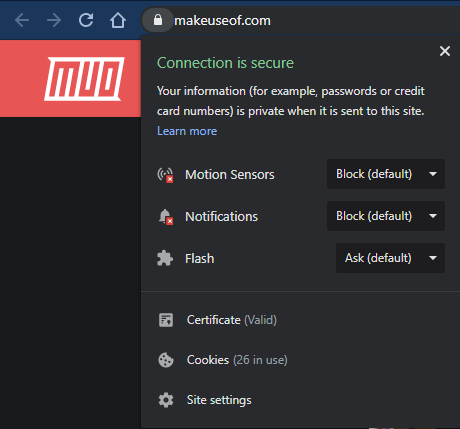
Ce fac permisiunile browserului?
În continuare, să coborâm lista și să explicăm care sunt diversele permisiuni ale Chrome care permit accesarea site-urilor web.
1. Cookie-urile și datele site-ului
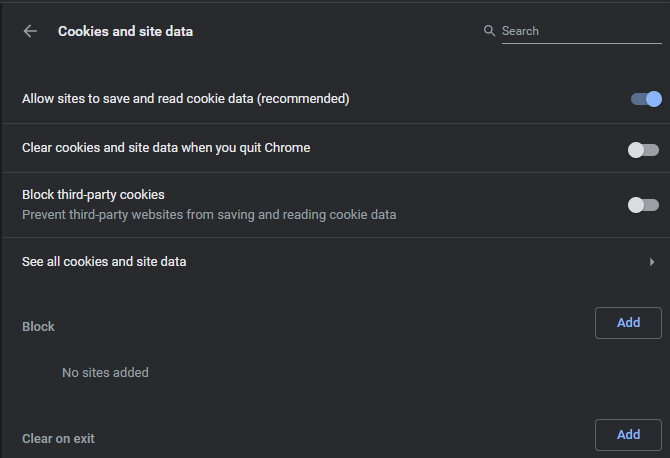
Aceasta nu este din punct de vedere tehnic o permisiune, dar este inclusă în listă mai întâi, așa că vom începe cu aceasta.
Cookie-urile sunt mici informații pe care site-urile web le salvează pe computer pentru a urmări și a-ți aminti informațiile despre tine. De exemplu, când verificați păstrează-mă autentificat caseta de pe un site web, setează un cookie pentru a vă menține conectat.
Majoritatea site-urilor web folosesc cookie-uri Cookie-urile nu sunt toate rele: 6 motive pentru a le lăsa activate în browserCookie-urile sunt chiar atât de rele? Îți pun în pericol securitatea și confidențialitatea sau există motive întemeiate pentru a activa cookie-urile? Citeste mai mult și să le solicite să funcționeze corect. În pagina principală a cookie-urilor, puteți alege să activați sau să dezactivați trei opțiuni:
- Permiteți site-urilor să salveze și să citească datele cookie: Ar trebui să continuați acest lucru sau altfel site-urile ar putea să nu funcționeze corect.
- Ștergeți cookie-urile și datele site-ului atunci când renunțați la Chrome: Aceasta șterge toate datele de pe site-urile web după ce închideți browserul. Este ca și cum ai folosi modul incognito.
- Blocați cookie-urile terță parte: Activarea aceasta permite site-urilor web pe care le vizitați pentru a salva cookie-uri, dar blochează cookie-urile de la furnizorii de anunțuri și alt conținut.
Sub aceasta, puteți alege Vedeți toate cookie-urile și datele site-ului pentru a elimina sau vizualiza cookie-uri de pe site-uri individuale. De asemenea, aveți trei câmpuri pentru a adăuga anumite site-uri care vor bloca, permite întotdeauna sau întotdeauna ștergeți când ieșiți din Chrome.
2. Locație
Acesta este simplu: permite site-urilor web să știe unde vă aflați. Adesea veți vedea o solicitare de utilizare a locației dvs. pe site-uri de vânzare cu amănuntul pentru a vă conecta cu cel mai apropiat magazin.
Opțiunile dvs. de aici (care vor fi comune în multe dintre permisiunile) sunt Întrebați înainte de a accesa sau blocat. În cele mai multe cazuri, vă recomandăm Întrebați înainte de a accesa astfel încât să puteți decide pe fiecare site web.
3. aparat foto
Dacă aveți o cameră web în laptop sau vă conectați computerul, site-urile web ar putea dori să o acceseze. Un motiv comun pentru acest video chat.
Ca locație, puteți seta acest lucru pe Întrebați înainte de a accesa sau blocat. Dacă alegeți blocat și apoi doriți să acordați acces ulterior, va trebui să comutați manual.
4. Microfon

Site-urile web pot utiliza microfonul dvs. pentru comunicare sau pentru a înregistra sunetul în vreun scop. Ca și cele de mai sus, îl puteți bloca peste tot sau puteți face site-uri să solicite de fiecare dată. Această pagină vă permite, de asemenea, să setați ce microfon să utilizați ca implicit.
5. Senzori de mișcare
Acesta poate părea confuz la început. Laptopul și telefonul dvs. au senzori, precum giroscopul și detectoarele de lumină, care îl anunță cum este orientat dispozitivul și câtă lumină este în cameră.
Site-urile web pot accesa aceste date, probabil pentru scopuri de marketing. Le-ar anunța dacă vă aflați într-un vehicul, cât de des vă deplasați și alte informații conexe. Puteți permite sau bloca accesarea site-urilor în mod implicit, iar Chrome vă va anunța când un site face acest lucru.
Nu ne putem imagina că acest lucru este important pentru majoritatea oamenilor, deci nu ezitați să îl blocați.
6. notificări
Notificările vă atrag atenția rapid, astfel încât site-urile web le place să le trimită. Puteți activa sau dezactiva notificările, pe care probabil că veți dori să le faceți pe fiecare site.
De exemplu, probabil că doriți notificări pentru aplicații web precum Gmail și Slack. Dar nu trebuie să aflați despre cele mai recente vânzări și actualizări de pe orice alt site web.
7. JavaScript
JavaScript este o parte centrală a modului în care funcționează web-ul. Este un limbaj de programare care este folosit în primul rând pentru a face interactiv paginile web. Exemple includ prezentări de diapozitive de imagine, numărătoare inversă și textul automat care pare să vă anunțe că noua dvs. parolă nu respectă cerințele.
În aproape toate cazurile, ar trebui să permiteți JavaScript. Dezactivarea acestuia va avea un impact sever asupra majorității site-urilor web.
8. bliț
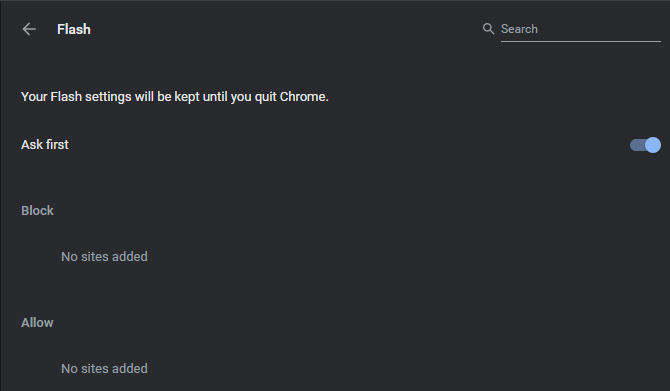
Runtime Flash Adobe a fost odată o coloană vertebrală a conținutului multimedia online, dar a căzut în favoarea și Adobe nu o va mai suporta după 2020.
Puteți bloca Flash complet sau puteți ca site-urile să solicite permisiunea de a-l utiliza. Vă recomandăm să solicitați permisiunea Chrome în schimb, deoarece veți putea găsi un conținut Flash vechi pe care doriți să îl consultați.
9. Imagini
Acest lucru vă permite să blocați toate imaginile de pe site-urile web. În cele mai multe cazuri, probabil că nu veți dori să faceți acest lucru, dar vă poate permite să economisiți lățimea de bandă sau să ascundeți imagini distractive pe anumite site-uri.
10. Pop-up-uri și redirecții
Nimănui nu-i plac reclamele pop-up. Chrome le blochează în mod implicit și este înțelept să le mențineți astfel. Această setare previne, de asemenea, redirecționările, atunci când un site web te trimite la o altă pagină. Există unele utilizări legitime pentru ei, dar deseori sunt răuvoitori.
11. Reclame

Chrome nu blochează toate anunțurile în mod implicit. În schimb, acest lucru vă permite să blocați anunțurile „pe site-urile care afișează anunțuri intruzive sau înșelătoare”. Google nu definește exact ce înseamnă asta, dar cel mai probabil blochează anunțuri neobișnuite pe ecran complet sau anunțuri care se încarcă constant de fiecare dată când ești sul.
Puteți permite toate anunțurile dacă doriți din anumite motive.
12. Sincronizare de fundal
Unele site-uri pot termina sarcini, cum ar fi încărcarea unei fotografii, chiar dacă computerul este deconectat sau închideți pagina în timpul procesului. Această setare, activată implicit, permite acest lucru. Vă recomandăm să continuați pentru a avea cea mai bună experiență.
13. Sunet
Este puțin probabil să doriți să mutați fiecare site web. Dar dacă întâlniți anumite site-uri care redau automat videoclipuri enervante, puteți să le mutați aici.
14. Descărcări automate
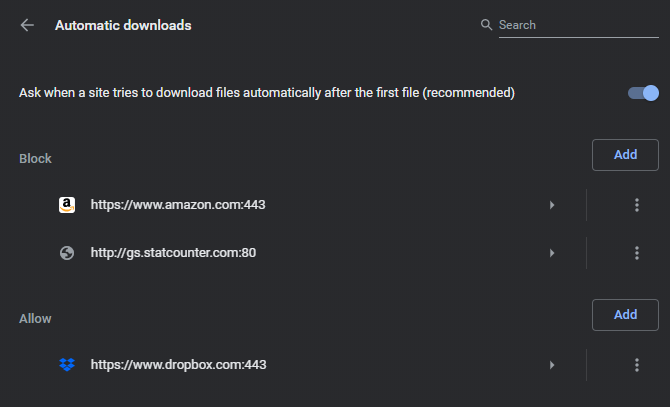
În mod implicit, Chrome vă va avertiza atunci când un site încearcă să descarce mai multe fișiere simultan. Deși există motive legitime pentru ca acest lucru să se întâmple, este adesea o modalitate de a strecura fișiere periculoase pe sistemul tău.
Puteți părăsi acest set pentru a cere de fiecare dată, dar aveți precauție atunci când vedeți că se întâmplă.
15. Acces la plug-uri Sandboxed
Chrome funcționează într-o cutie de nisip, ceea ce înseamnă că își izolează diferitele procese. Acest lucru poate reduce efectul unui atac malware asupra sistemului dumneavoastră. Deși sunt din ce în ce mai rare, unele site-uri web se bazează pe pluginuri pentru a vă accesa computerul, astfel încât acestea să poată efectua activități precum streamingul de video.
Aceste pluginuri nu sunt difuzate în sandbox-ul Chrome, așa că trebuie să le autorizați manual. Implicit este bine pentru majoritatea oamenilor.
16. Handlere

Unele site-uri web pot deschide legături care lansează aplicații desktop sau web. De exemplu, un site poate să poată deschide iTunes pe computerul dvs. sau deschiderea unui link Discord vă poate solicita să îl încărcați în aplicația desktop.
În mod implicit, Chrome vă solicită să permiteți această „manipulare” de fiecare dată. Dacă doriți să blocați toate cererile, puteți face acest lucru.
17. Dispozitive MIDI
MIDI este un standard pentru utilizarea instrumentelor muzicale electronice cu un computer. Unele site-uri web pot dori să acceseze dispozitive MIDI în scopuri muzicale, pe care le puteți bloca cu această setare. Este puțin probabil să fie o preocupare pentru majoritatea oamenilor, decât dacă dvs. folosiți un controler MIDI Cele mai bune 9 controlere USB MIDI pentru muzicieniÎn căutarea unui controller USB MIDI? Iată care sunt cele mai bune controlere MIDI pe care le puteți cumpăra chiar acum, indiferent de buget. Citeste mai mult .
18. Niveluri de zoom
Nu este o permisiune în sine, dar acest lucru vă permite să setați un nivel de zoom personalizat pentru anumite site-uri web. De asemenea, puteți ajusta nivelul de zoom pentru orice site-uri care au unul.
19. Dispozitive USB
Deși sunt neobișnuite, unele site-uri web pot avea funcționalitatea pentru a accesa dispozitivele USB atașate computerului. Chrome vă va solicita implicit, dar puteți bloca toate aceste solicitări dacă doriți.
20. Documente PDF
Aceasta este mai mult o preferință decât o permisiune. În mod implicit, Chrome va deschide PDF-uri chiar în browser. Dacă doriți, activați această opțiune și Chrome le va descărca în schimb.
21. Conținut protejat
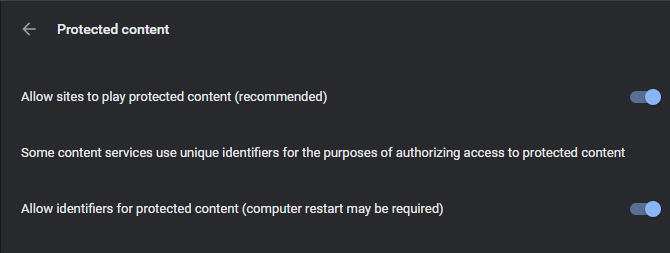
„Conținut protejat” se referă la filme protejate de drepturi de autor, muzică sau alte materiale media la care accesați online. Pentru cele mai bune rezultate, ar trebui să mențineți această opțiune activată, astfel încât să puteți vizualiza acest tip de conținut pe web.
Înainte de a transmite un film de la un anumit furnizor, este posibil să doriți să obțineți informații despre dispozitivul dvs. pentru a vă asigura că totul se verifică. Pe Windows sau Chrome OS, veți vedea acest lucru reflectat într-o opțiune etichetată Permiteți identificatori pentru conținut protejat.
22. Clipboard
Anumite site-uri web ar putea dori să acceseze textul sau imaginile pe care le aveți în clipboard. În mod implicit, ei vor cere permisiunea, dar puteți să o blocați dacă doriți.
23. Operatori de plată
Această opțiune permite site-urilor să instaleze noi metode de gestionare a plăților pe site-uri. De exemplu, atunci când faceți o consultație cu un comerciant, puteți vedea o casetă derulantă care vă oferă mai multe modalități de plată. Cu această opțiune, site-urile pot adăuga noi metode de plată.
Probabil că nu veți întâmpina acest lucru des, așa că implicit este bine.
Gestionarea permisiunilor făcute corect
Acum știți ce fac de fapt toate setările de permisiuni din Google Chrome. Nu trebuie să ajustați majoritatea, ci să vă asigurați că acestea reflectă preferințele dvs. Dacă nu sunteți sigur, solicitarea Chrome de fiecare dată este o valoare implicită bună.
Google face regulat modificări în Chrome, astfel încât acestea să se deplaseze sau să dispară în viitor.
Pentru mai multe, consultați mega-ghidul nostru de sfaturi Chrome 31 Sfaturi de alimentare pentru Chrome care vă vor îmbunătăți navigarea instantaneuAcest ghid acoperă sfaturi pentru utilizatorii de energie pentru a profita la maxim de funcțiile Chrome și de unele extensii care vor extinde funcționalitatea Chrome. Citeste mai mult asta te va ajuta să stăpânești folosind-o.
Ben este redactor adjunct și managerul postului sponsorizat la MakeUseOf. El deține un B.S. în Computer Information Systems de la Grove City College, unde a absolvit Cum Laude și cu Onoruri în marea sa. Îi place să-i ajute pe ceilalți și este pasionat de jocurile video ca mediu.


